این مقاله چندین روش و بهترین شیوه برای ضبط مکالمات در تلفن هوشمند اندرویدی را توضیح می دهد. اطلاعات این مقاله به طور گسترده برای همه گوشیهای هوشمند اندرویدی از جمله سامسونگ، گوگل، هوآوی و شیائومی اعمال میشود.
از Google Voice برای ضبط صدا از تماسهای ورودی در Android استفاده کنید
علاوه بر یک شماره تلفن و سرویس پست صوتی رایگان، Google Voice امکان ضبط تماسهای تلفنی ورودی را بدون هزینه اضافی فراهم میکند. پس از راهاندازی حساب Google Voice و پیوند آن به شماره تلفن Android خود، میتوانید ضبط تماس را فعال کنید:
-
از صفحه اصلی Google Voice در هر مرورگر وب بازدید کنید و Settings Gear را در گوشه سمت راست بالا انتخاب کنید.

Image همچنین می توانید تنظیمات تماس خود را با استفاده از برنامه Google Voice برای Android تغییر دهید.
-
Calls را در سمت چپ انتخاب کنید.

Image -
به پایین اسکرول کنید و گزینههای تماس ورودی را به موقعیت روشن تنظیم کنید.

Image -
وقتی شخصی با شماره Google Voice شما تماس می گیرد، 4 را فشار دهید تا هشداری ارسال شود که به همه افراد حاضر در خط اطلاع دهد که ضبط شروع شده است. برای توقف ضبط، 4 را دوباره فشار دهید یا تماس را قطع کنید.
ضبط فقط در صورتی کار می کند که طرف مقابل با شماره Google Voice شما تماس بگیرد. اگر با شماره تلفن معمولی شما تماس بگیرند، این ویژگی در دسترس نیست.
Google Voice تماس های ضبط شده را به صورت آنلاین ذخیره می کند. برای گوش دادن به فایل صوتی، به تماس های دریافتی خود در وب سایت یا برنامه بروید.
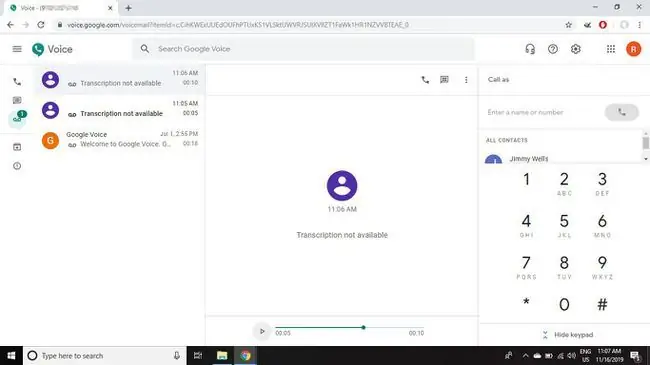
شما نمی توانید تماس های خروجی را با Google Voice ضبط کنید. اگر میخواهید مکالمهای را ضبط کنید، از طرف مقابل بخواهید با شما تماس بگیرد.
راههای دیگر برای ضبط صدا در Android
TapeACall ضبط نامحدودی را برای تماسهای ورودی و خروجی فراهم میکند. این برنامه یک تماس سه طرفه ایجاد می کند: با انتخاب record که به عنوان خط ضبط عمل می کند، یک شماره دسترسی محلی TapeACall را شماره گیری می کند. این برنامه فاش نمیکند که در حال ضبط است، بنابراین بهتر است اجازه بگیرید.
اگر می خواهید تماس های ضبط شده خود را رونویسی کنید، برنامه Rev Voice Recorder را دانلود کنید. در حالی که تماسهای دریافتی را ضبط نمیکند، میتوانید با بلندگو تماس خود را برای ضبط ضبط کنید و سپس آن را برای رونویسی به سرویس ارسال کنید. Rev به شما امکان میدهد ضبطهای خود را در Dropbox، Box.net یا Evernote آپلود کنید.
اگر فقط یک فایل صوتی می خواهید، می توانید از یک ضبط کننده صدای دیجیتال برای انجام همین کار استفاده کنید. همچنین ضبطکنندههای صدای تخصصی وجود دارند که به جک هدفون تلفن هوشمند شما وصل میشوند یا از طریق بلوتوث وصل میشوند تا مجبور نباشید از بلندگو استفاده کنید.
اگر تلفن شما جک هدفون ندارد، برای اتصال دستگاه ضبط به آداپتور USB-C نیاز دارید.
نکاتی برای ضبط تماس های تلفنی با کیفیت بالا
در اینجا چند نکته برای به دست آوردن بهترین کیفیت ضبط ممکن آمده است:
- یک مکان ساکت برای برقراری تماس پیدا کنید.
- با ضبط آزمایشی شروع کنید تا مطمئن شوید صدا واضح است.
- برای جلوگیری از اختلال، اعلانهای تلفن هوشمند و تماسهای دریافتی را غیرفعال کنید.
- هنگام استفاده از بلندگو، مطمئن شوید که در نزدیکی فن قرار ندارید.
- اگر نیاز به تایپ یادداشت دارید، مطمئن شوید که ضبط کننده نزدیک صفحه کلید نیست.
- اگر در درک طرف مقابل مشکل دارید، پاسخ ها را تکرار کنید و سؤالات را دوباره بیان کنید.
مشکلات حقوقی ضبط تماس های تلفنی
ضبط تماسهای تلفنی یا مکالمات ممکن است در برخی کشورها غیرقانونی باشد و قوانین بر اساس ایالت در ایالات متحده متفاوت است. S. برخی از ایالت ها اجازه یک طرفه را می دهند، به این معنی که می توانید مکالمات را به دلخواه ضبط کنید. با این حال، افشای اینکه شما این کار را انجام می دهید یک حسن نیت محسوب می شود. سایر ایالت ها به رضایت دو طرف نیاز دارند. اگر ضبط یا رونوشت آن را بدون دریافت مجوز ضبط منتشر کنید، ممکن است در آن ایالت ها با مشکل قانونی مواجه شوید.






